はてブ数が最近すごいブログ「Last Day. jp」の中の人、東京ライフハック研究会スタッフとしても活躍している@Sayobs こと、Rayさんの協力の元、MacBook Airでも使える外部バッテリー「HyperMac」(HyperJuice)を購入してみました。
詳細は以下に
MacBook Airの唯一の弱点「バッテリー駆動時間」
MacBook Airを購入してほとんど毎日のようにMacBook Airを使っていて、とても満足しているんですが、唯一の弱点がありました。それが「バッテリーの駆動時間」です。アップルの公称では「最大5時間」と言われていますが。ワタシがモバイルとして使う場合、だいたい平均して3時間ぐらいで電池切れになります。
ちなみにバッテリーの減りを減らすために
- Webブラウザ上でFLASHを止める(ブラウザの機能拡張を入れました。✓ClickToFlash )
- 輝度を最低限に抑える(目盛りで左から3ぐらい)
- 周辺機器を接続しない
- 動画を見ない
- 音楽はiPhoneなどで聞く
- Bluetoothは基本的に停止
という感じにしています。
ちなみにこれからMacBook Airを導入するなら、以下のサイトもチェックしてみてください(^^)
英語圏の買い物というハードル
MacBook Airを外で使うときには、バッテリーの減りを気にしながら使用していたのですが、やはりそういった心配をしないで使いたいと常々思っていました。MacBook Airはバッテリーが内蔵になっているので、予備のバッテリーを装着することができません。そうなってくると「外部バッテリーがあればな…」と思うのは当然のことでした。外部バッテリーはMacBook Proを使っているときから欲しいと思っていて、実は「HyperMac」の存在も知っていたんです。でも、所有しているMacBook Proの15インチの重さは気軽に持てる重さではないので、持ち運ぶときはACアダプタを一緒に持って、出先でどっかり席を置いて作業をしていたので、バッテリーの必要性はあまり感じていませんでした。でも、MacBook Airを使い続けて、本当にどこでも持ち運んで使う生活に慣れると、いつでもどこでも電源を気にしないで使いたくなるようになってきました。その思いが強くなってきて、今回、購入に踏み切ることにしました。
ですが、今回買ったバッテリー「HyperMac」は、国内の販売ではなく、アメリカのメーカーさんが販売をしています。国内メーカーさんが出しているなら、すぐにでも購入したんですが…そんな悶々とした日が続いている中、仲良しのRayさんがHyperMacのバッテリーを買ったということを知って、さらに欲しくなりました。
で、もろもろ考えた結果…注文するハードルが高い理由は、英語圏のメーカーさんなんであたりまえなんですが、注文するときに英語で書いてあって、意味がよく分からないところがあったからなんです。だったら「あ、英語が分かるRayさんに聞きながら注文すればいいやん」ということになって、数日後にRayさんと会う約束があったので、買い物につきあってもらいました。今回注文した場所がカラオケボックスだったのは内緒です(笑)
↑画面左にはべっきゅんも(笑)
注文手順
ということで、Rayさんに聞きながら購入した注文手順を書いていこうと思います。
1.公式サイトにアクセス
まずは公式サイトにアクセスします。

こちらが販売元のSanho Corporationさんです。
2.公式サイトのトップページの「HyperMac」の画像をクリックします。
3.欲しい商品をクリックします。
4.特にOptionの設定は必要ないので「ADD TO CART」のボタンをクリック
5.必要な項目を入力していきます。
6.住所や電話番号の入力をします。
住所の入力は日本の書き方とは逆で、番地、市町村(●●区●●町なら●●tyo●●-kuという感じ)都道府県、国名という感じに入力していきます。
7.配送先の場所と、登録するメールアドレス、購入情報などを閲覧するためのパスワードを入力します。
8.配送会社と配送プランを選びます。
ちなみにワタシは一番上のプランにしました。
9.支払い方法、クレジットカードの情報を入力します。
現在はクレジットカードでの購入しか選択できないようです。入力の際に「セキュリティコードを入力」というところがありますが、これはクレジットカードの裏に3桁の数字があるので、その数字を入力します。
あとは注文確認画面が表示されるので、プリントアウトかpdfにしてEvernoteに突っ込んでおきましょう(笑)しばらくするとメールにて注文確認のメールが届きますので、確認してくださいませ。
まとめ
今回、購入の手順を説明しましたが、英語が分かるRayさんに聞きながらの購入だったので、とても心強かったです(^^)今回、注文したバッテリーは一番小さいサイズを注文したのですが、重量を気にしない方、複数のガジェットをお持ちの方、もっと長時間バッテリー駆動を持たせたい方は、容量が大きめのモノもありますので、検討してみてはいかがでしょうか?ちなみに今回購入した「HyperMac」ですが、この商品は単独ではバッテリーとして利用できず、別に「Apple MagSafe Airline 電源アダプタ 」というアダプタが必要になりますので、前もって購入しておくのもいいかもしれません。(ワタシはビックカメラで購入しました)
それと、オンラインの注文の際に、なぜかSafariとGoogle Chromeでは、購入途中で入力エラーが起こって先に進めませんでした。最終的にFirefoxで無事に入力できたので…もし入力エラーで先に進めない場合は、Firefoxでやってみてください。次回は「開墾儀式&使用感」をレポートしたいと思います。
杏珠のことが気になったら…
TwitterやFacebookなどでも、日常の出来事、お役に立てる情報を発信しているので、お気軽にフォロー頂ければ幸いです(^^)
「このブログ、面白そうだなぁ」と思っていただけた方は、当ブログはRSS配信もしていますので、よろしければRSS登録をお願いします。
Facebookで当ブログのファンページを作りました。もしブログのファンになって頂けたら、ぜひ「いいね」を押していただけると嬉しいです(^^)
✓Facebook | Design × Lifehack × CrossOver Lab
最新記事 by 杏珠(あんじゅ) (全て見る)
- メインOSをmacOS Sonoma(ver.14)にバージョンアップしました - 2024 年 6 月 19 日
- 新しいMacを購入&無事にセットアップも完了!【Mac mini (2023)購入までの道 その3】 - 2024 年 1 月 13 日
- 新しいMacをどれにしようか悩んだ結果【Mac mini (2023)購入までの道 その2】 - 2023 年 7 月 23 日





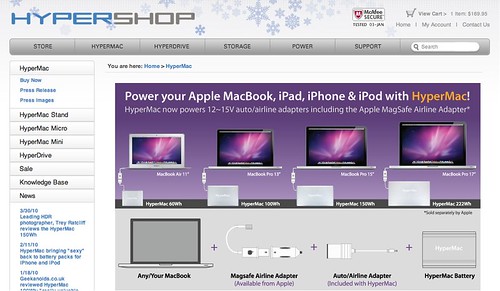
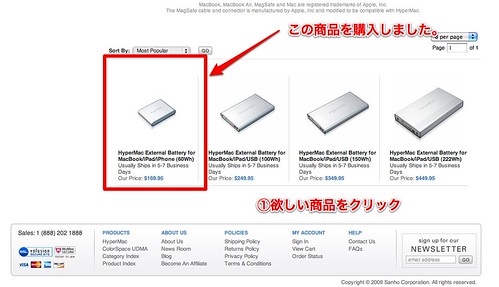
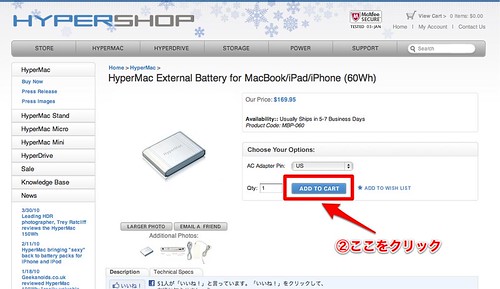
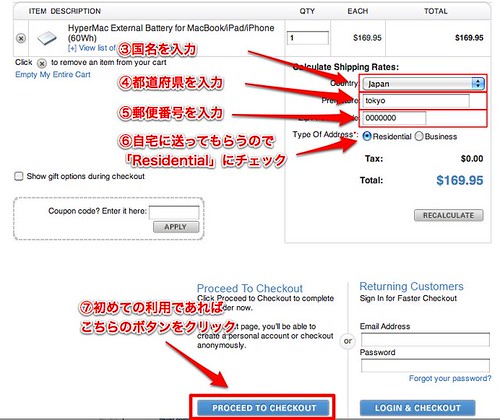
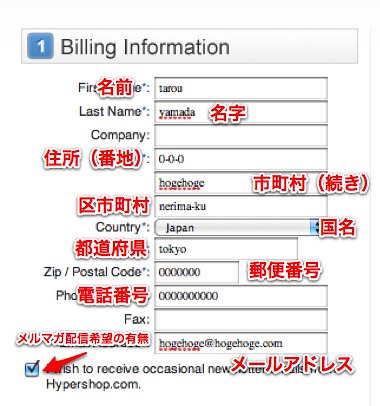
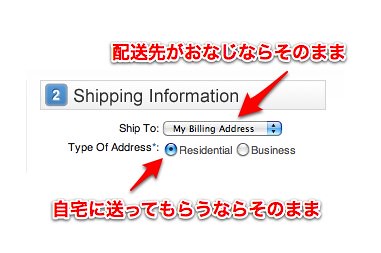
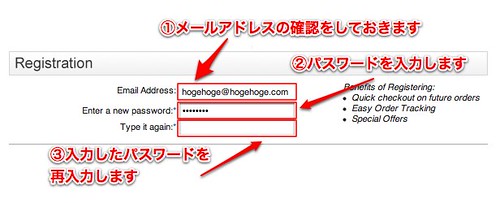
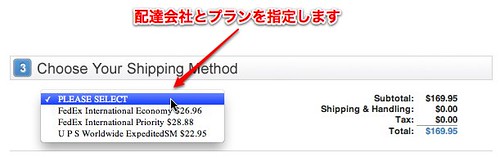
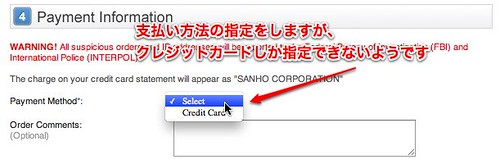
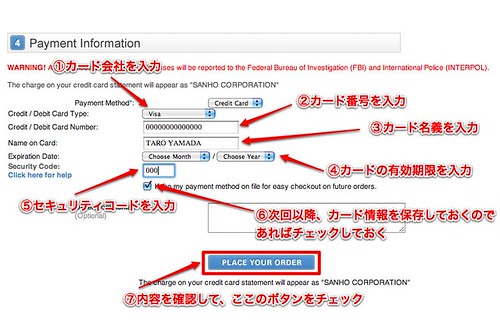



コメント
[…] This post was mentioned on Twitter by なちこ('-'), yuuya shibata, Ray Matayoshi, kazumoto, 杏珠(studio H.M) and others. 杏珠(studio H.M) said: 【ガジェット】MacBook Airの外部バッテリーとして使える「HyperMac」 […]
[…] 【関連リンク】 Design × Lifehack × CrossOver Lab – 【ガジェット】MacBook Airの外部バッテリーとして使える「HyperMac」を購入してみました 〜まずは購入手順編から〜 […]
[…] Design × Lifehack × CrossOver Lab – 【ガジェット】MacBook Airの外部バッテリーとして使える「HyperMac」を購入してみました 〜まずは購入手順編から〜 @powerangix さんが教えて頂いたのが @Sayo […]
[…] ✓【ガジェット】MacBook Airの外部バッテリーとして使える「HyperMac」を購入してみました 〜まずは購入手順編から〜 […]
[…] Design × Lifehack × CrossOver Lab – 【ガジェット】MacBook Airの外部バッテリー… […]
[…] 3="TrackClick("http%3A%2F%2Fhappy-montblanc.com%2Fblog%2F%3Fp%3D1958','')"" class="external">Design × Lifehack × CrossOver Lab – 【ガジェット】MacBook Airの外部バッテリー… 駆動時間計測と使用感 をよく読んで研究したいと思います。 […]
[…] とりあえず、下記サイトを参考にさせて頂いて申し込みを行った。 Design × Lifehack × CrossOver Lab […]
[…] 購入に際しては、Design × Lifehack × CrossOver Labを参考にさせて頂いて申し込み。 […]